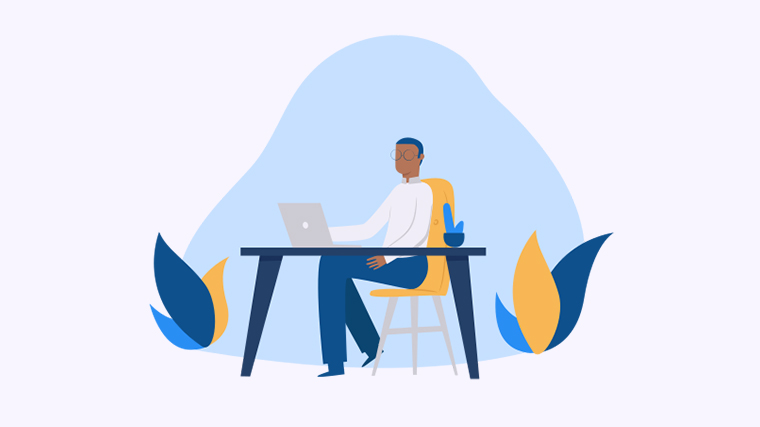
Title:
Excel如何删除重复行
Excel是一个功能强大的电子表格应用程序,它广泛应用于数据分析、处理和管理。当我们处理大量数据时,经常会遇到重复行的问题。删除重复行可以提高数据的准确性和可读性,让数据更有用。本文将介绍几种方法,帮助你在Excel中轻松删除重复行。
方法一:使用内置功能“删除重复项”
Excel提供了一个内置功能,可以帮助我们删除重复行。以下是使用这个功能的步骤:
- 选中你要处理的数据范围。
- 点击“数据”选项卡,在“数据工具”组中找到“删除重复项”按钮。
- 在弹出窗口中,选择你要比较的列。
- 点击“确定”按钮,Excel将删除重复的行。
使用这种方法,你可以快速处理较小的数据集中的重复行。
方法二:使用Excel函数“COUNTIF”
除了内置功能,Excel还提供了一些强大的函数来处理数据。其中一个函数是“COUNTIF”,它可以帮助我们判断某个值在数据范围中出现的次数。以下是使用这个函数删除重复行的步骤:
- 创建一个新的辅助列,用于存储每行数据的重复次数。
- 在新的辅助列中,使用公式“=COUNTIF(数据范围, 当前行)”来计算每行数据的重复次数。
- 筛选辅助列中重复次数大于1的行。
- 删除筛选结果中的重复行。
通过使用“COUNTIF”函数,你可以更灵活地处理包含大量数据的工作表。
方法三:使用条件格式
条件格式是一种能够基于特定条件对数据进行格式化的功能。通过使用条件格式,我们可以轻松地找出和标记重复行。以下是使用条件格式删除重复行的步骤:
- 选中你要处理的数据范围。
- 点击“开始”选项卡,在“样式”组中找到“条件格式”按钮。
- 选择“突出显示规则”并选择“唯一值”。
- 在弹出窗口中,选择你要比较的列。
通过使用条件格式,你可以直观地标记重复行,并随时删除或调整它们。
方法四:使用VBA宏
对于一些高级用户,使用VBA宏可以更加灵活和定制化地处理数据。以下是使用VBA宏删除重复行的步骤:
- 按下“Alt + F11”打开Visual Basic for Applications编辑器。
- 插入一个新的模块。
- 在模块中编写VBA宏代码,使用循环和条件语句来判断和删除重复行。
- 运行宏代码,Excel将删除重复行。
使用VBA宏,你可以实现更复杂的逻辑和自动化处理。
通过以上几种方法,你可以根据自己的需求和处理的数据量来选择合适的方法删除重复行。无论是使用内置功能、Excel函数、条件格式还是VBA宏,Excel都提供了多种选择,让你更加高效地处理数据。

